Основы восстановления данных с разрушенного массива RAID 1 на Netgear ReadyNAS Duo RND2000
Как восстановить данные с разрушенного массива RAID 1 Netgear ReadyNAS Duo RND2000 – это важная информация для пользователей, которые столкнулись с потерей данных на своем устройстве. В этой статье мы предоставим вам полное руководство по восстановлению данных с разрушенного RAID 1 на сетевом хранилище Netgear ReadyNAS Duo RND2000. Узнайте эффективные методы и основные шаги, которые помогут вам успешно вернуть ценные данные без потерь!

- Как изменить X-RAID на flex-RAID
- Как добавить сетевую папку, включить функцию корзины
- Восстановление данных Netgear ReadyNAS Duo RND2000
- Вопросы и ответы
- Комментарии
NAS от Netgear серии ReadyNAS это довольно быстрые и безопасные устройства хранения данных. Производители заявляют о множестве уровней защиты от потери важных данных. Чтобы получить максимальную отдачу от системы хранения нужно понимать представленные концепции конфигурации дисков.
В данном типе NAS по умолчанию используется система хранения данных X-RAID, но также представлена возможность использования стандартного типа хранения, так называемой flex-RAID. Каждый из типов хранения обеспечивает надежность хранения информации, но все же не может на сто процентов уберечь ваши данные от потери. Далее мы поподробнее расскажем, как изменить тип хранения данных на данном NAS, как вернуть случайно удаленные файлы и как достать информацию с разрушенного RAID.

Как восстановить данные с разрушенного массива RAID 1 Netgear ReadyNAS Duo RND2000
Как изменить X-RAID на flex-RAID
Как я уже говорил ранее в данном NAS система ReadyNAS по умолчанию использует X-RAID. Чтобы перейти на Flex-RAID, нужно выполнить сброс до заводских настроек и затем выбрать flex-RAID.
Также изменить тип RAID можно в настройках системы Raidar. Имейте ввиду, что сброс к заводским настройкам стирает все данные и настройки в системе ReadyNAS. Для сброса устройства на корпусе NAS есть специальная кнопка – Reset. Чтобы сбросить ее нужно зажать несколько раз при старте устройства.
| Параметр | Описание |
|---|---|
| Название | RAIDar |
| Назначение | Программа для управления сетевыми хранилищами (NAS) и мониторинга состояния RAID-массивов. |
| Поддерживаемые устройства | Сетевые хранилища от NETGEAR (серии ReadyNAS). |
| Функции |
– Обнаружение устройств в локальной сети – Управление RAID-массивами – Мониторинг состояния системы и жестких дисков – Настройка параметров хранилища – Отображение журналов событий |
| Совместимость | Windows, MacOS |
| Интерфейс | Простой и интуитивно понятный графический интерфейс |
| Преимущества |
– Бесплатное использование – Легкость в установке и настройке – Поддержка различных конфигураций RAID |
| Ограничения |
– Совместимость только с устройствами NETGEAR ReadyNAS – Ограниченный функционал по сравнению с профессиональными инструментами |
| Лицензия | Бесплатно |
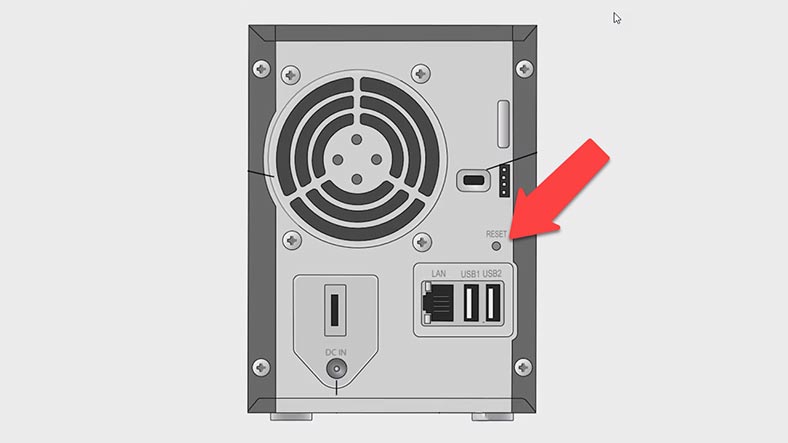
Или перейти в раздел – System – Update – Factory Default и нажать кнопку – Perform Factory Default. FACTORY и Ok для подтверждения.
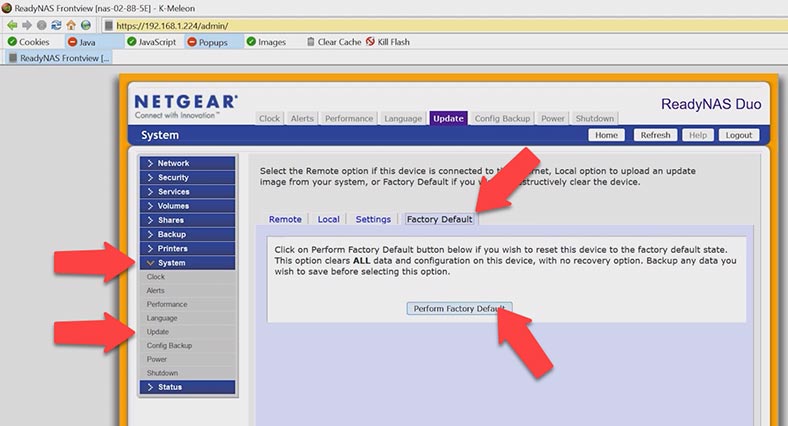
Откройте программу RAIDar выберите из списка ваш NAS и кликните по кнопке – Setup. Затем установите отметку напротив – Flexible Volume и нажмите – Create volume. В результате начнется процесс создания RAID.
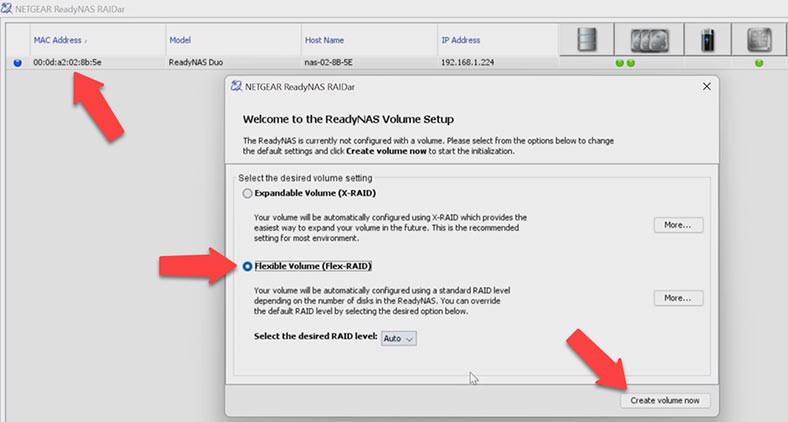
По окончании процесса, состояние – Installing изменится на Creating Volume и после на Booting. Операция прошла успешно, у нас есть новый том.
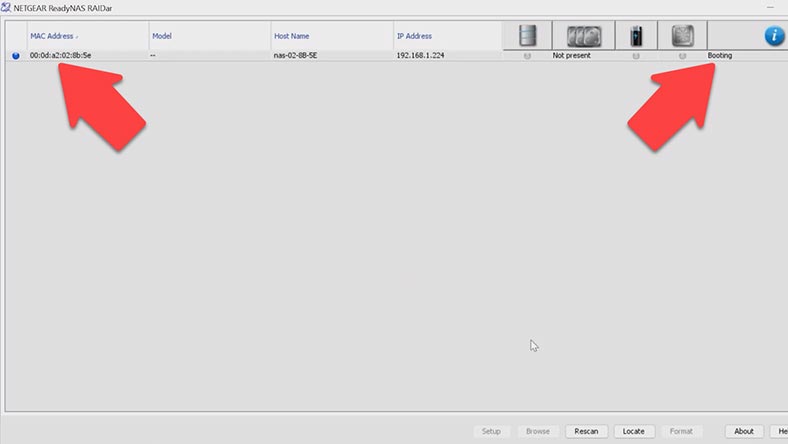
Далее настроим FTP доступ к хранилищу. Для активации FTP сервера, перейдите в раздел – Services – Standart File Protocols, установите отметку напротив FTP и кликните по кнопке – Apply.
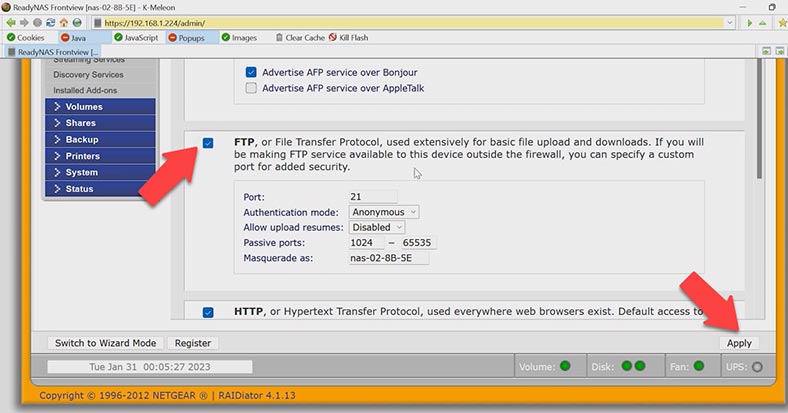
Как добавить сетевую папку, включить функцию корзины
Далее можно создать сетевую папку и установить права доступа. Для этого откройте раздел – Shares – Add shares, задайте имя сетевого каталога и нажмите кнопку – Apply.
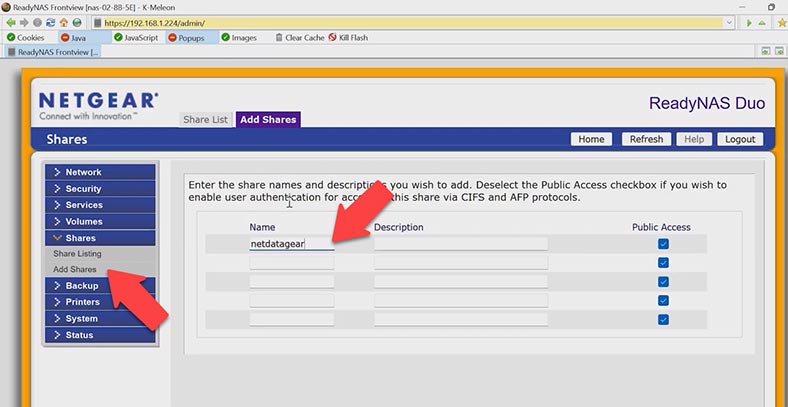
Теперь нужно настроить параметры защиты данной папки. Откройте – Share Listing и кликните по кнопке – Изменить настройки доступа по FTP, рядом с новой папкой. Установите права и кликните по кнопке – Apply.
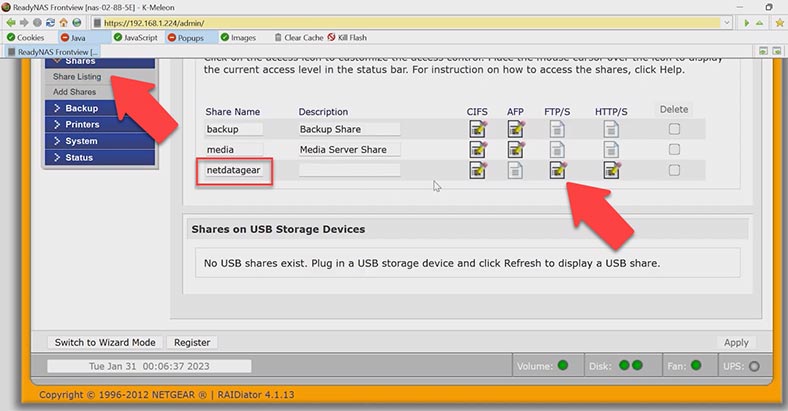
Восстановление данных Netgear ReadyNAS Duo RND2000
Способ 1. Как восстановить данные из Корзины
Для защиты от случайного удаления в данном NAS ожно активировать функцию корзины. Корзина NETGEAR ReadyNAS — это функция протокола CIFS (Common Internet File System). После активации, пользователи могут восстанавливать удаленные файлы из корзины, по умолчанию в течении 10 дней. При активной функции корзины и доступа к ресурсам по протоколу CIFS, удаленные файлы временно хранятся в корзине, а после установленного времени удаляются окончательно. Также удаляемые файлы могут быть удалены при доступе к общему ресурсу через другой протокол. Перед восстановлением убедитесь включена ли данная функция в настройках сетевой папки.
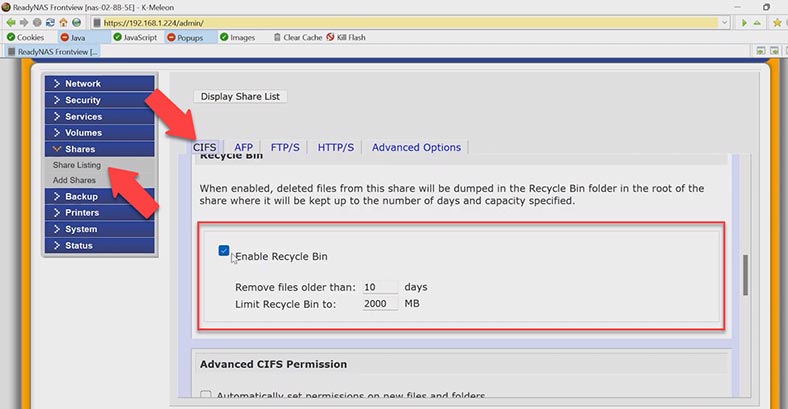
Откройте раздел – Shares – Share Listing кликните по вкладке CIFS. Прокрутите страницу вниз, убедитесь включена ли здесь данная опция.
Если она включена, вы увидите каталог с именем «Корзина» в корне общего ресурса, содержащую удаленные файлы. Просмотрите и выберите файлы, которые вы хотите восстановить, затем щелкните их правой кнопкой мыши, чтобы их восстановить.
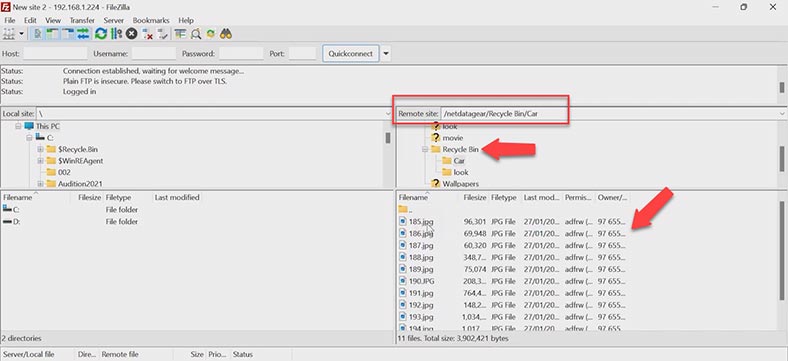
Если же корзина отключена, воспользуйтесь программой для восстановления данных.
Способ 2. Как восстановить данные из RAID0 NETGEAR
В том случае если достать файлы с корзины не поучилось и у вас нет резервной копии. Или устройство хранения вышло из строя в результате чего RAID разрушен, а доступ к данным невозможен, вернуть важную информацию вам поможет программа для восстановления данных. Скачайте и установите программу – Hetman RAID Recovery.
Hetman RAID Recovery поддерживает все популярные файловые системы и типы RAID, в автоматическом режиме соберет из дисков разрушенный массив, и вы сможете достать из него важные данные. Для начала процесса восстановления извлеките диски из сетевого хранилища и подключите напрямую к материнской плате компьютера с операционной системой Windows.
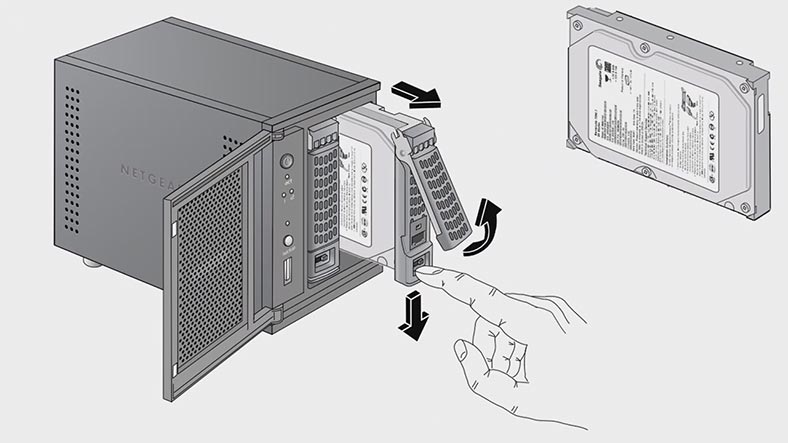
Обратите внимание, что перед тем, как начать восстановление данных, вы должны подготовить свободное дисковое пространство, равное емкости данных, которые вы собираетесь восстановить, чтобы скопировать восстановленную информацию с массива дисков.
Еще при выходе из строя накопителя в зависимости от уровня RAID вы можете потерять часть данных, которые восстановить не получится. Если вы используете нулевой RAID при выходе из строя одного диска часть информации будет потеряна безвозвратно. Дело в том, что данный тип массива, ориентированный на производительность методом чередования данных. Это означает, что информация записываются на каждый из дисков частями, что обеспечивает высокую производительность ввода-вывода при низких внутренних затратах. Но в свою очередь это не обеспечивает избыточности. При такой ситуации будьте готовы что вернуть данные полностью не получится.
После подключения накопителей и запуска программы она в автоматическом режиме начнет сканирование дисков и построит из них разрушенный RAID. Ниже отображается детальная информацию о собранном RAID.
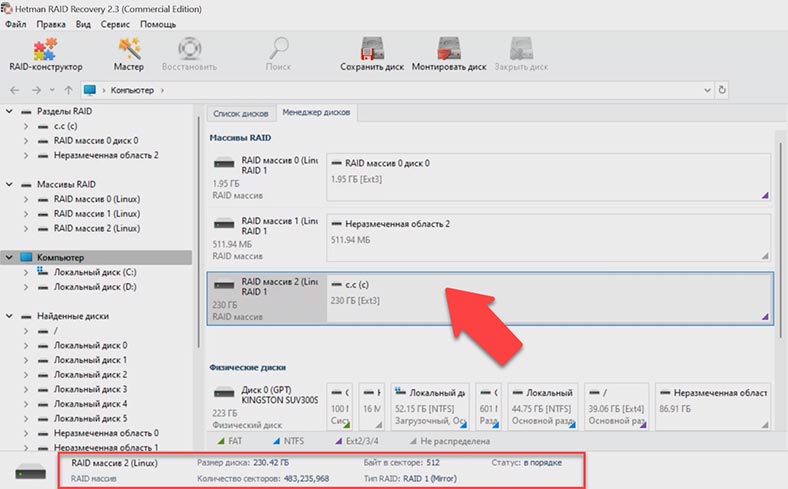
Для поиска утерянных файлов кликните по разделу правой кнопкой мыши и нажмите – Открыть. На следующем шаге нужно выбрать тип анализа, быстрое сканирование или полный анализ. В случае выхода из строя сетевого хранилища, и программа, верно, собрала RAID достаточно будет быстрого сканирования.
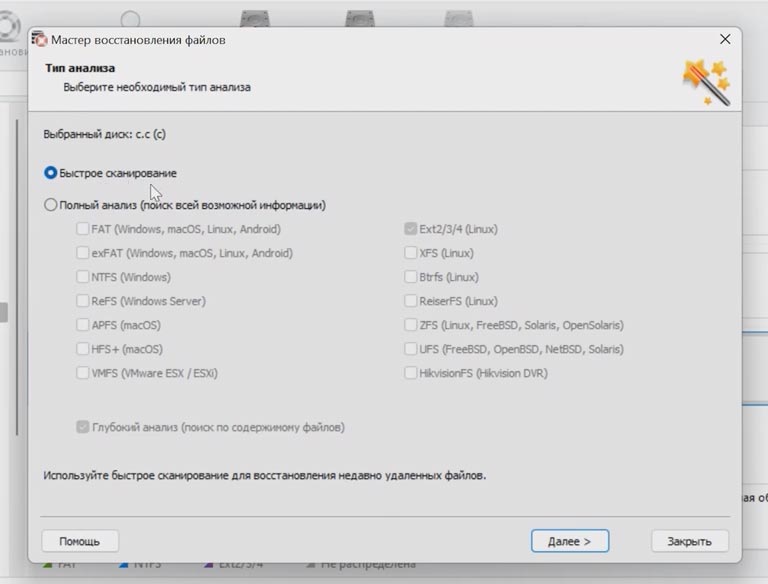
По завершению сканирования откройте папку, где лежали файлы, которые нужно вернуть. Программа сохраняет всю структуру и имена файлов, поэтому найти нужные не составит труда, их содержимое можно посмотреть в окне предварительного просмотра.
Отметьте все что нужно вернуть и кликните по кнопке – Восстановить. Укажите место куда сохранить данные, диск, папку, а затем нажмите – Восстановить и Готово. Все выбранные ранее файлы будут лежать в указанном каталоге.
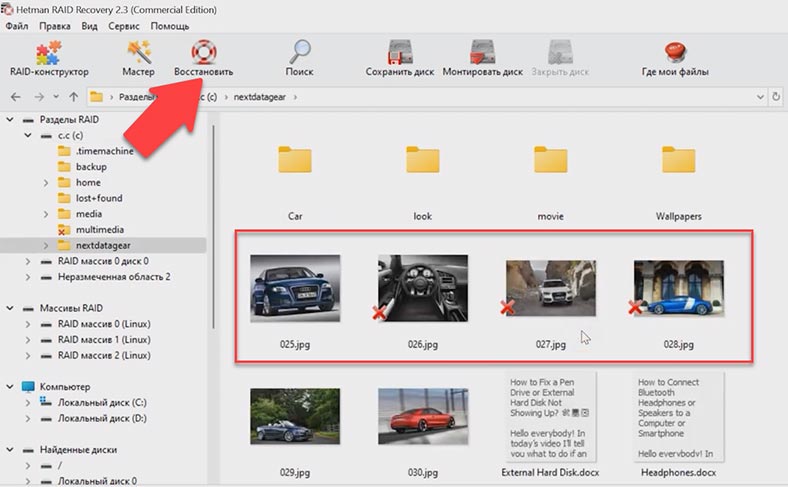
Если программе не удалось найти файлов после быстрого сканирования запустите полный анализ. Для этого вернитесь в главное меню программы, кликните по диску правой кнопкой мыши и выберите проанализировать заново, выберите полный анализ.
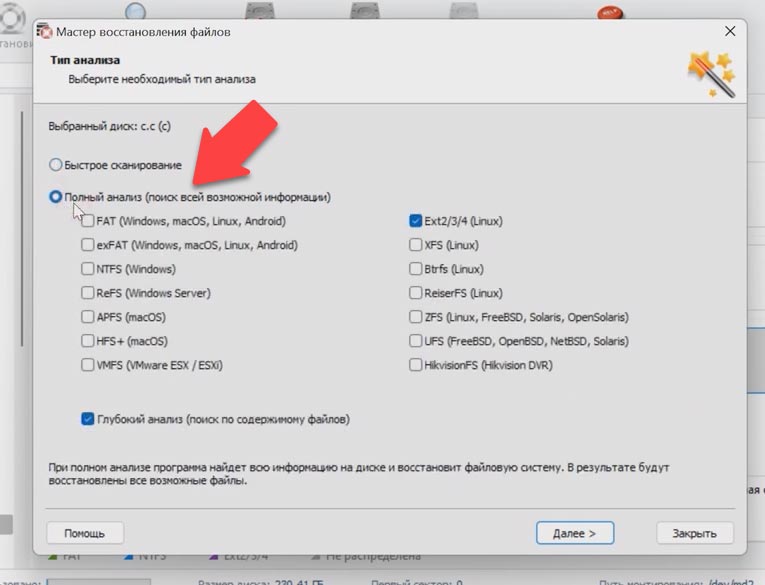
Укажите файловую систему диска, отметку поиска по содержимому для начала можно снять это ускорит процесс поиска. А далее следуйте инструкциям.



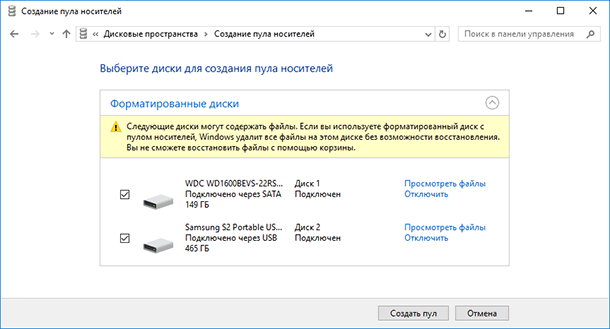





Для восстановления данных с RAID-1 на Netgear ReadyNAS Duo RND2000 можно использовать следующие шаги:
1. Проверьте состояние массива RAID-1. Зайдите в панель управления ReadyNAS и проверьте состояние RAID-1. Если массив RAID-1 находится в состоянии «Нормально», то данные можно восстановить с помощью утилиты «ReadyNAS Recovery».
2. Загрузите утилиту «ReadyNAS Recovery». Зайдите на сайт Netgear, загрузите и установите утилиту «ReadyNAS Recovery».
3. Запустите утилиту «ReadyNAS Recovery». Запустите утилиту «ReadyNAS Recovery», чтобы начать процесс восстановления.
4. Выберите режим восстановления. Выберите «RAID-1», чтобы начать процесс восстановления.
5. Выберите разделы, которые требуется восстановить. Выберите разделы, которые хотите восстановить, и нажмите «Далее».
6. Начните процесс восстановления. ReadyNAS Recovery начнет сканирование RAID-1, чтобы определить, какие файлы удалось восстановить.
7. Сохраните восстановленные файлы. ReadyNAS Recovery создаст новую папку, чтобы сохранить восстановленные файлы.
1. Скачайте и установите Hetman RAID Recovery на компьютер.
2. Подключите два диска, используемые в RAID-1 на Netgear ReadyNAS Duo RND2000, к компьютеру.
3. Запустите Hetman RAID Recovery и следуйте инструкциям для сканирования дисков.
4. Выберите тип RAID-1 из списка предложенных типов RAID.
5. Настройте параметры RAID-1, такие как размер блока, размер страницы и т.д., используя информацию, указанную в документации Netgear ReadyNAS Duo RND2000.
6. Нажмите «Восстановить», чтобы начать процесс восстановления.
7. После успешного завершения процесса восстановления скопируйте файлы с дисков, на которых хранятся данные, на безопасное удаленное хранилище.
1. Перед началом восстановления данных с RAID-1 на Netgear ReadyNAS Duo RND2000 необходимо убедиться, что два диска, которые входят в массив RAID-1, работают правильно. Проверьте состояние дисков с помощью утилиты SMART.
2. Сделайте резервную копию данных с RAID-1, чтобы избежать потери данных во время восстановления.
3. Убедитесь, что устройство ReadyNAS Duo RND2000 подключено к интернету, чтобы иметь доступ к специальным утилитам и руководствам.
4. Скачайте утилиту RAIDar, чтобы проверить состояние RAID-1.
5. Если RAID-1 обнаруживается, скачайте утилиту X-RAID2, чтобы восстановить RAID-1.
6. После успешного завершения процедуры восстановления, проверьте, что RAID-1 работает нормально, скачав утилиту RAIDar.
Да, есть. Основные способы профилактики сбоя RAID-1 на Netgear ReadyNAS Duo RND2000 включают в себя следующее:
1. Убедитесь, что драйверы для жестких дисков установлены и актуальны.
2. Регулярно обновляйте программное обеспечение ReadyNAS Duo RND2000.
3. Отключите автоматическое сканирование для проверки целостности RAID-1.
4. Регулярно проверяйте состояние жестких дисков, чтобы увидеть, нет ли у них неисправностей.
5. Убедитесь, что RAID-1 имеет достаточно мощности, чтобы запускаться.
6. Применяйте резервное копирование, чтобы увеличить уровень защиты.
Для замены поврежденного RAID-диска в Netgear ReadyNAS Duo RND2000 необходимо следующее:
1. Отключите ReadyNAS Duo RND2000 от электрической сети.
2. Откройте корпус ReadyNAS Duo RND2000.
3. Вытащите поврежденный RAID-диск.
4. Вставьте новый RAID-диск.
5. Закройте корпус ReadyNAS Duo RND2000.
6. Подключите ReadyNAS Duo RND2000 к электрической сети.
7. Запустите программу RAID-мастера, чтобы произвести конфигурацию RAID-массива с новым RAID-диском.